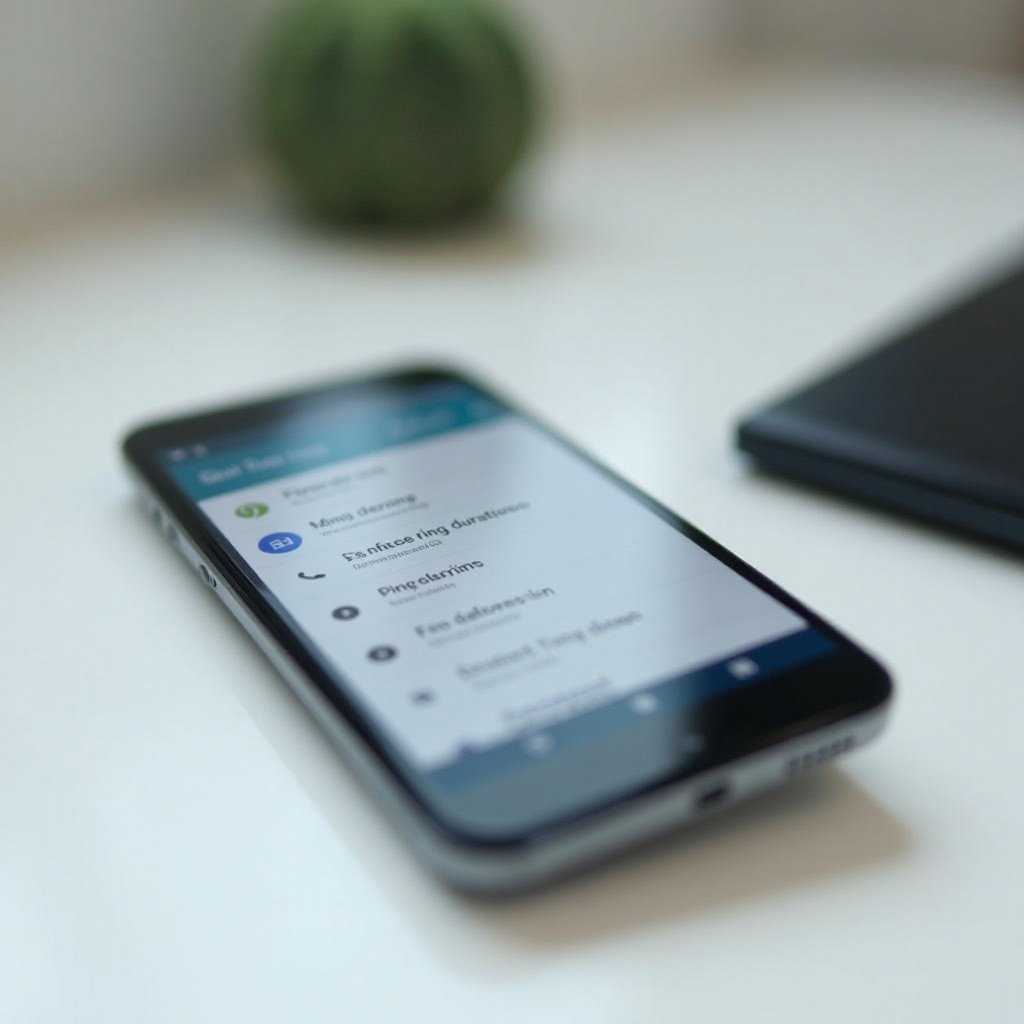Wprowadzenie
ID.me to bezpieczna platforma identyfikacji, która pomaga milionom osób weryfikować ich tożsamość online. Użytkownicy często napotykają problemy z telefonami, które nie rozpoznają zdjęć podczas procesu weryfikacji. Może to być frustrujące, zwłaszcza gdy trzeba wykonać ważne zadania. W tym blogu omówimy, dlaczego telefon może nie rozpoznawać zdjęć do weryfikacji ID.me i przedstawimy praktyczne rozwiązania.
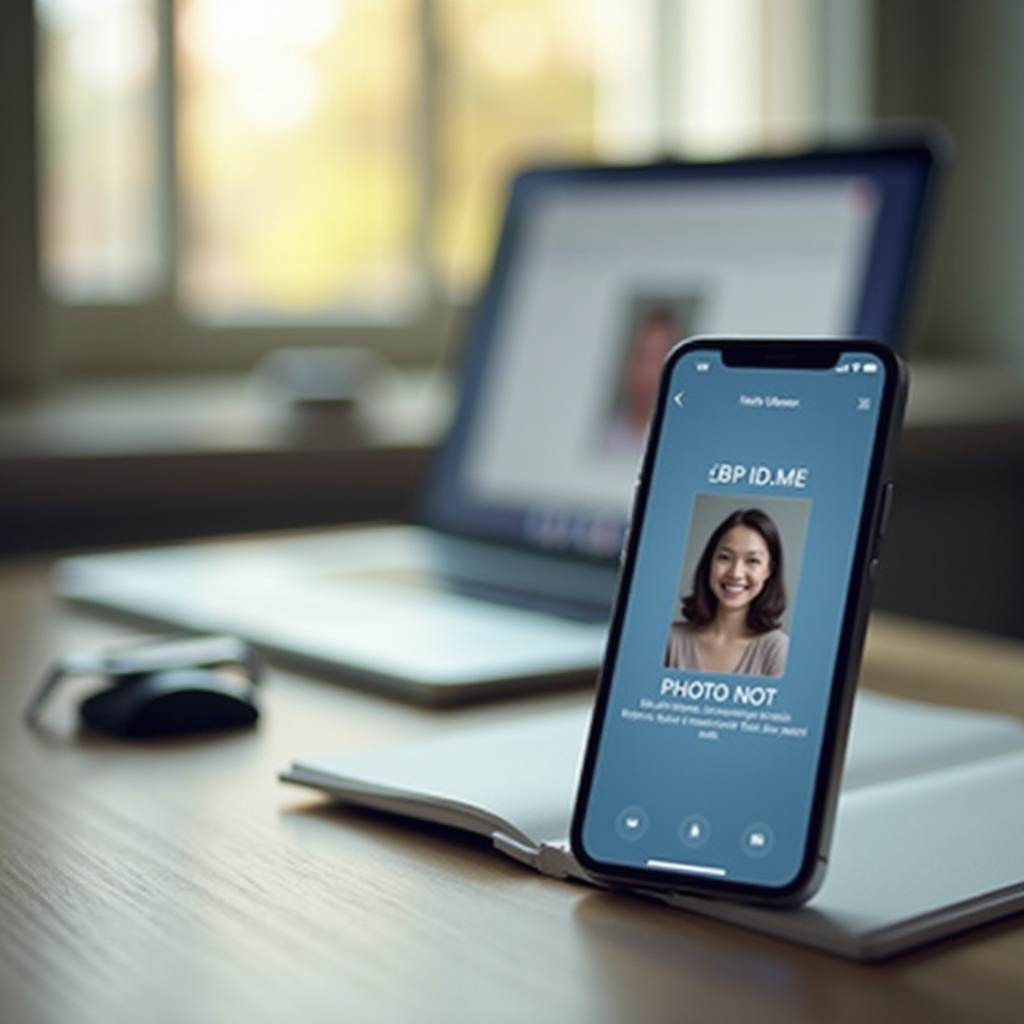
Jak działa weryfikacja ID.me
ID.me zapewnia wysoki poziom bezpieczeństwa poprzez upewnienie się, że osoby weryfikują swoją tożsamość za pomocą zdjęć, dokumentów i biometrii. Proces weryfikacji zdjęć polega na zrobieniu wyraźnego zdjęcia swojej twarzy i powiązanych dokumentów za pomocą aparatu w telefonie. Zdjęcie jest następnie analizowane pod kątem autentyczności, klarowności i dokładności. Czasami jednak telefon nie uchwyci zdjęcia prawidłowo, co prowadzi do nieudanej weryfikacji.
Najczęstsze przyczyny, dla których telefon nie rozpoznaje zdjęć
Istnieje kilka czynników, które mogą spowodować, że telefon nie rozpozna zdjęć ID.me:
-
Słabe oświetlenie: Niewystarczające oświetlenie może zasłaniać istotne szczegóły na zdjęciu.
-
Jakość aparatu: Kamery o niskiej rozdzielczości mogą nie uchwycić szczegółów wymaganych przez ID.me do weryfikacji.
-
Nieostre zdjęcia: Ruch lub drżenie podczas robienia zdjęcia może skutkować nieostrym obrazem, którego system nie może skutecznie przeanalizować.
-
Przeszkody: Akcesoria takie jak okulary, kapelusze czy maski mogą zasłaniać cechy potrzebne do uzyskania wyraźnego zdjęcia.
-
Problemy techniczne: Glitchy oprogramowania, przestarzałe aplikacje lub awarie aparatu mogą zakłócić proces robienia zdjęcia.
Zrozumienie tych powszechnych problemów jest pierwszym krokiem do ich rozwiązania. Następnie omówimy praktyczne wskazówki, jak zapewnić, aby Twoje zdjęcia były odpowiednie dla weryfikacji ID.me.
Techniczne wskazówki dotyczące lepszego rozpoznawania zdjęć
Oto praktyczne wskazówki, jak zapewnić, aby Twój telefon robił wyraźne zdjęcie dla ID.me:
- Polepsz oświetlenie:
- Używaj naturalnego światła lub dobrze oświetlonego pomieszczenia.
-
Unikaj cieni na twarzy, ustawiając się tak, aby światło równomiernie się rozkładało.
-
Popraw ostrość aparatu:
- Wyczyść obiektyw aparatu, aby usunąć smugi.
-
Dotknij ekranu, aby ustawić ostrość na twarzy przed zrobieniem zdjęcia.
-
Ustabilizuj telefon:
- Trzymaj telefon obiema rękami lub użyj statywu, aby uniknąć drżenia.
-
Używaj trybu głosowego lub timera, aby zminimalizować ruch.
-
Usuń przeszkody:
- Zdejmij okulary, kapelusze, maski lub inne akcesoria, które mogą zasłaniać twarz.
-
Upewnij się, że Twoja twarz jest w pełni widoczna i wycentrowana w kadrze.
-
Sprawdź tło:
- Używaj jednolitego i nieodwracającego uwagi tła.
- Unikaj obszarów z dużym ruchem lub przedmiotami na tle.
Rozwiązywanie problemów z ustawieniami aparatu i uprawnieniami aplikacji
Czasami problem leży w ustawieniach i uprawnieniach telefonu. Oto jak je rozwiązać:
- Sprawdź ustawienia aparatu:
- Wejdź w ustawienia aparatu na telefonie i przywróć je do domyślnych.
-
Upewnij się, że rozdzielczość aparatu jest ustawiona na najwyższą dostępną.
-
Udziel uprawnień:
- Przejdź do ustawień telefonu > Aplikacje > ID.me > Uprawnienia.
-
Upewnij się, że uprawnienia dla aparatu i pamięci są włączone.
-
Zaktualizuj aplikację:
- Upewnij się, że ID.me i system operacyjny telefonu są aktualne.
-
Odwiedź sklep z aplikacjami, aby pobrać najnowszą wersję ID.me.
-
Wyczyść pamięć podręczną:
- Przejdź do Ustawienia > Aplikacje > ID.me > Pamięć > Wyczyść pamięć podręczną.
- Zrestartuj aplikację i spróbuj ponownie zrobić zdjęcie.
Podjęcie tych kroków może rozwiązać problemy związane z uprawnieniami i zapewnić, że telefon efektywnie uchwyci potrzebne zdjęcia.
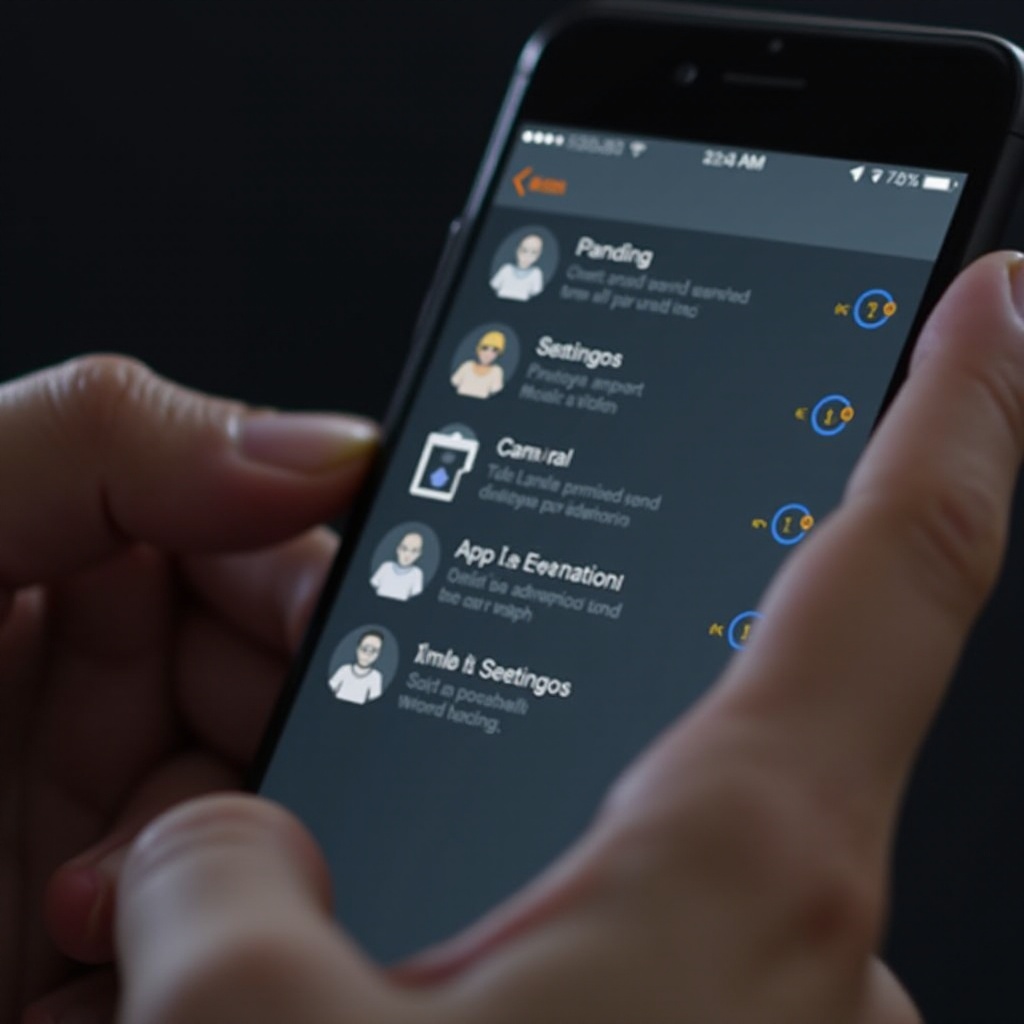
Zasięganie pomocy i alternatywy
Jeśli napotykasz problemy pomimo rozwiązywania problemów, zaleca się skontaktowanie z pomocą techniczną ID.me. Postępuj zgodnie z poniższymi krokami:
- Skontaktuj się z pomocą techniczną ID.me:
- Odwiedź stronę pomocy technicznej ID.me, aby uzyskać konkretne przewodniki dotyczące rozwiązywania problemów.
-
Skorzystaj z funkcji czatu na żywo, aby uzyskać pomoc w czasie rzeczywistym.
-
Rozważ alternatywne urządzenia:
- Wypróbuj inny smartfon lub tablet z lepszym aparatem.
-
Użyj urządzenia znajomego lub członka rodziny do procesu weryfikacji.
-
Znajdź lokalne centra weryfikacji:
- Niektóre regiony mają fizyczne lokalizacje, w których można zakończyć weryfikację tożsamości.
- Sprawdź stronę ID.me, aby uzyskać lokalne opcje wsparcia.

Podsumowanie
Weryfikacja tożsamości w ID.me jest kluczowa, ale mogą pojawić się problemy techniczne, gdy telefon nie rozpoznaje fotografii. Zrozumienie powszechnych problemów, przestrzeganie technicznych wskazówek i zapewnienie odpowiednich uprawnień aplikacji może pomóc w rozwiązaniu większości problemów. Jeśli problemy się utrzymują, skontaktuj się z pomocą techniczną ID.me lub rozważ inne metody umożliwiające pomyślną weryfikację.
Najczęściej Zadawane Pytania
Co powinienem zrobić, jeśli mój telefon nie rozpoznaje mojego zdjęcia do weryfikacji ID.me?
Zacznij od upewnienia się, że ustawienia aparatu w telefonie są zoptymalizowane. Użyj odpowiedniego oświetlenia, ustabilizuj telefon i usuń wszelkie przeszkody. Jeśli problemy będą się utrzymywać, sprawdź uprawnienia aplikacji i skontaktuj się z pomocą techniczną ID.me w celu uzyskania dalszej pomocy.
Jak mogę upewnić się, że mój telefon robi wyraźne zdjęcie dla ID.me?
Aby uchwycić wyraźny obraz, użyj dobrego oświetlenia, trzymaj aparat stabilnie, wyczyść obiektyw i upewnij się, że Twoja twarz jest w pełni widoczna bez przeszkód. Przestrzeganie tych kroków znacznie poprawi jakość Twojego zdjęcia.
Z kim mogę się skontaktować, jeśli nadal mam problemy z ID.me?
Jeśli nadal masz problemy, możesz skontaktować się z pomocą techniczną ID.me poprzez ich stronę internetową. Oferują wsparcie na żywo przez czat oraz szczegółowe poradniki rozwiązywania problemów, aby pomóc w rozwiązaniu problemu.